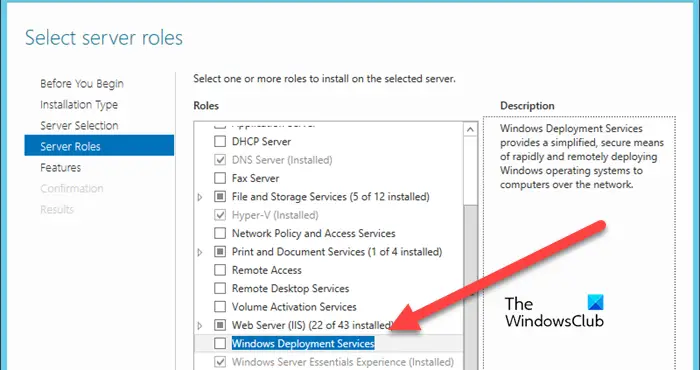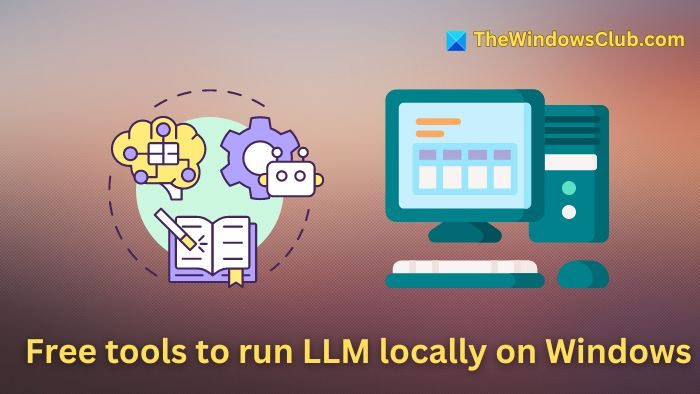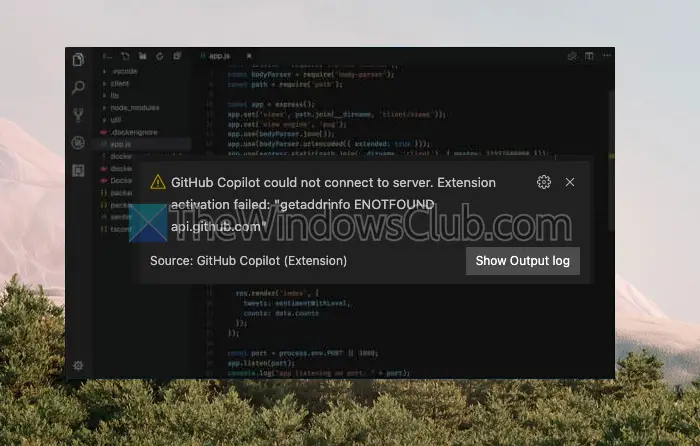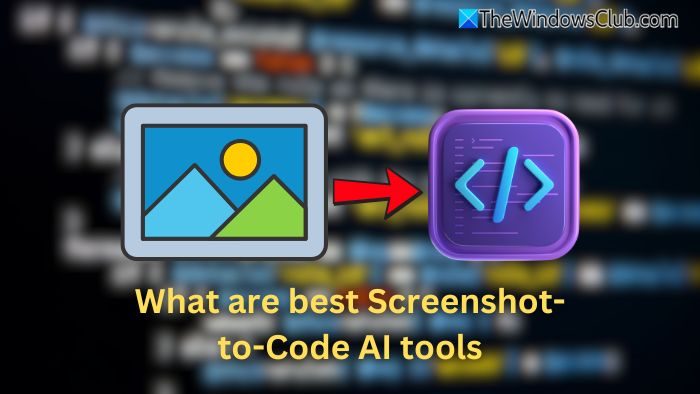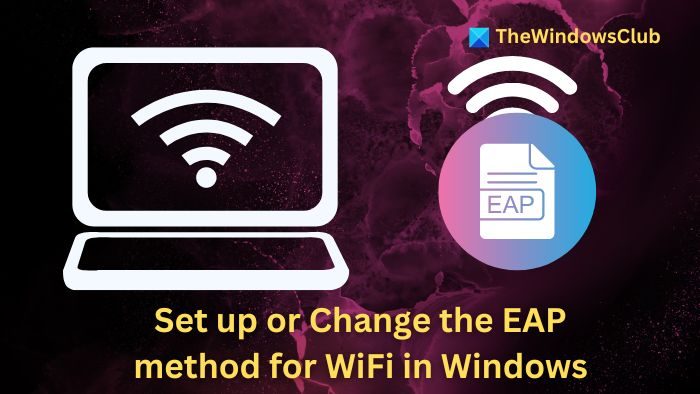如果您想要自訂 Windows 11 或變更不同的選項,但不知道這些設定位於何處,您可以使用溫玩具。它是您可以從 Microsoft Store 下載的最佳免費 Windows 修改應用程式之一。從檢查您的啟動應用程式到管理您的隱私,此應用程式幾乎可以為您提供所有幫助。
Wintoys 可讓您自訂和管理 Windows 11 中的隱私
Wintoys 有五個部分,主畫面顯示有關您的系統、硬體、應用程式、進程、服務、硬體消耗等的資訊。
應用程式
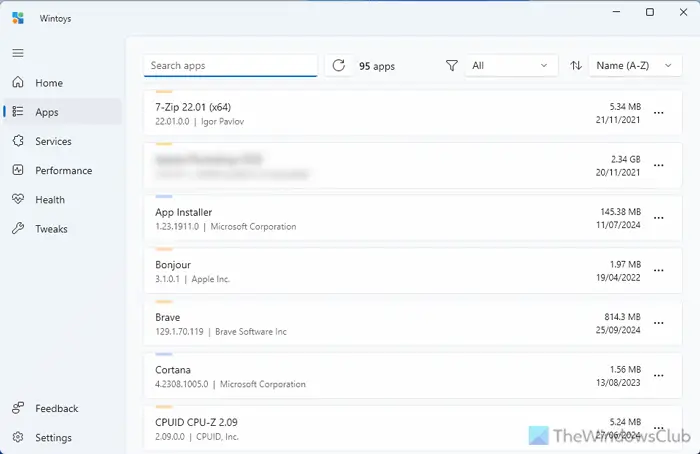
此面板類似於 Windows 設定 > 應用程式 > 已安裝的應用程式。在其中,您可以找到所有可以修改或解除安裝的已安裝應用程式。然而,重要的是你可以找到一個名為瀏覽這將打開您安裝應用程式的位置。
服務

它是任務管理器的服務和進程面板的組合。換句話說,您可以找到所有正在運行的服務和進程。最好的事情是您可以找到更多資訊並在需要時關閉進程。
表現
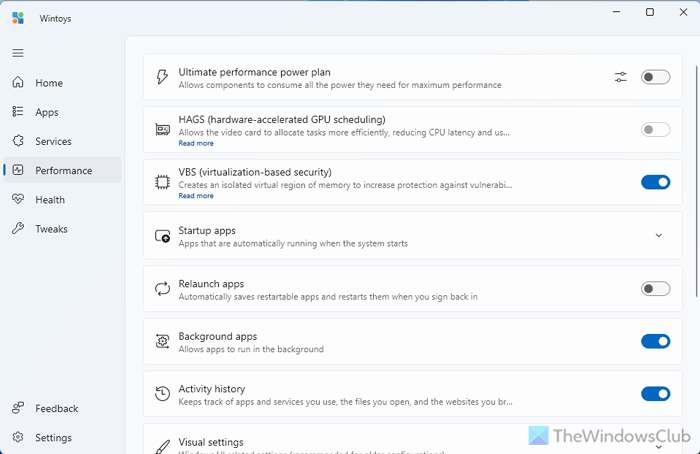
「效能」標籤有多個選項可用於啟用和管理效能電源計畫、硬體加速GPU 調度、VBS、背景應用程式等。 、後台錄製, ETC。
健康
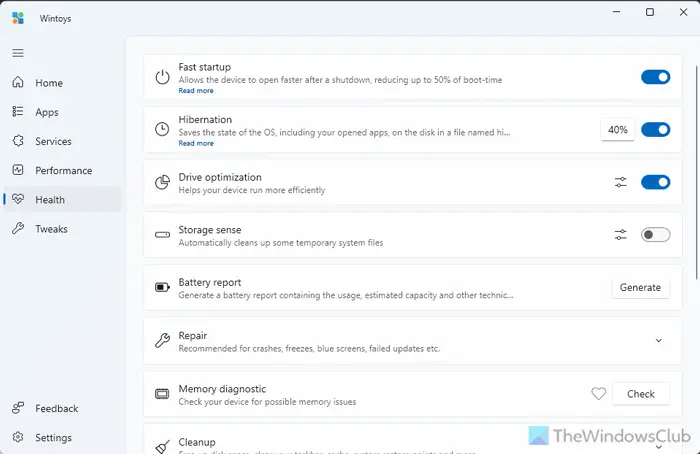
正如它所表示的,它可以改善電腦的健康狀況。供您參考,它帶有以下選項:
- 快速啟動
- 冬眠
- 驅動最佳化
- 收納感
- 電池報告
- 記憶體診斷
- 清理
- 應用程式更新
您可以根據您的要求啟用或停用更多選項。
調整
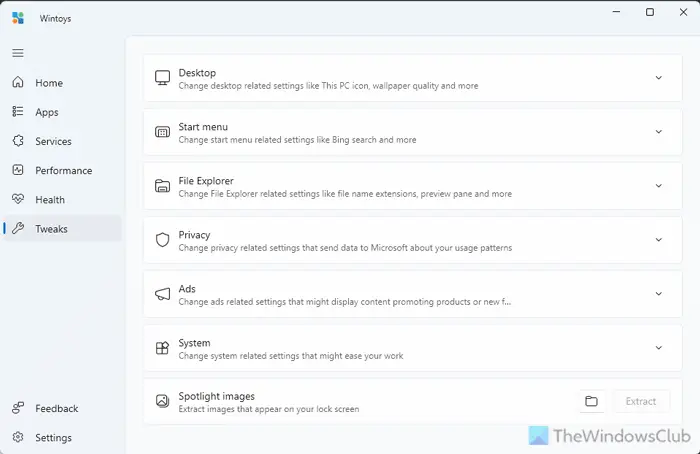
「調整」標籤有七個不同的選項:
- 桌面:您可以啟用或停用各種桌面圖示。
- 開始選單:啟用或停用 Bing 搜尋結果、自動安裝建議、帳戶資訊等。
- 文件瀏覽器:顯示或隱藏檔案副檔名、系統項目、預覽窗格等。
- 隱私:開啟或關閉不同的隱私選項,例如位置、遙測、錯誤報告、攝影機指示器等。
- 廣告:如果您想停用廣告,此選項卡適合您。
- 系統:啟用或停用剪貼簿歷史記錄、上帝模式、列印螢幕截圖等。
- 聚光燈影像:您可以下載並尋找聚光燈圖像。
如何在 Windows 11 中下載並使用 Wintoys
您可以從以下位置下載 Wintoys微軟商店。安裝後,您可以打開應用程序,導航到選項卡,展開部分,然後切換按鈕將其打開或關閉。
要卸載它,請轉到“應用程式”選項卡,單擊應用程式的三點按鈕,然後選擇解除安裝選項。
另請閱讀:
如何更改 Windows 11 中的隱私設定?
若要變更 Windows 11 中的隱私設置,您主要有兩種選擇。您可以使用 Windows 設定。為此,請訪問隱私與安全部分並檢查提供給您的選項。或者,您可以下載並使用 Wintoys,這是 Microsoft Store 上提供的免費應用程式。您也可以查看我們的列表幫助您進一步強化您的隱私。
讀:。